解決いたしました。
迅速な対応ありがとうございます。
CLIP STUDIO PAINTの要望・不具合ボード
from りゅりゅ さん
2012/11/30 05:18:23
|
表示
ウィンドウの表示の異常 |
|
|
いつも大変ありがたく使わせていただいております。 スタジオペイントが異常終了した後、作業スペースの表示ができなくなりました。 以下の画像の用な状態です。 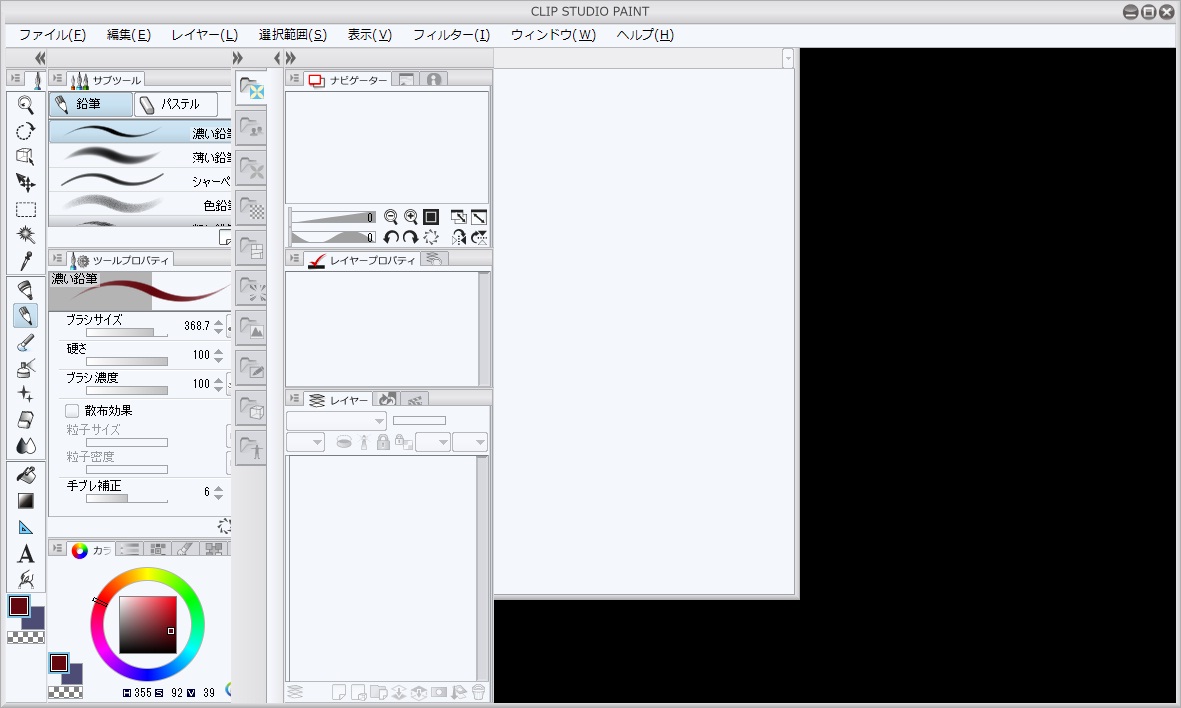 あくまで表示だけに問題があるようで、サンプルファイルは問題なく開くことができます。 状態が見えないながらもサンプルファイルに変更を加えた後にスタジオペイントを終了しようとすると、保存の確認ウィンドウが開きました。 パソコンの再起動、スタジオペイントの再インストールを何度か試みましたが解決しません。 ご多忙とは思いますが対応策をご教授いただけると幸いです。 ------------------------------------------------------------ ■バージョン:1.11 ※[ヘルプ]メニュー→[バージョン情報]で確認できます。 ■OS Windows XP( ) Windows Vista( ) Windows 7 ( ○ ) Windows 8( ) MacOS X 10.5( ) MacOS X 10.6( ) MacOS X 10.7( ) MacOS X 10.8( ) その他( ) ------------------------------------------------------------ |
賛成数:0
反対数:0
from
スレ主
りゅりゅ
さん
2012/12/06 08:56:51
2019年11月28日に本サービスの投稿受付は終了いたしました。「CLIP STUDIO SUPPORT」をご利用ください。








添付いただきました画像を拝見したところ、関連フォルダに問題が発生している
可能性がございます。
お手数ですが、以下の関連フォルダをデスクトップにコピーしてバックアップを
取っていただいた後、削除をしていただき、現象が改善されるかどうかお試しください。
■削除していただきたい関連フォルダ
以下の階層にあります[CLIPStudioPaint]フォルダを削除してください。
C:\Users\(お客様のユーザー名)\AppData\Roaming\CELSYS\[CLIPStudioPaint]←こちらのフォルダです。
※[AppData]フォルダが表示されない場合は、[Windowsスタート]ボタン→
[コントロールパネル]を開き、表示方法を[カテゴリ]から[小さいアイコン]に変更します。
表示された一覧から[フォルダーオプション]を開き、[表示]タブの[詳細設定]一覧の
[ファイルとフォルダの表示]→[隠しファイル、隠しフォルダー、および隠しドライブを表示する]
ラジオボタンを有効にしてから、[適用]ボタンをクリックし、[OK]をクリックします。
※なお、こちらの操作を行っていただきますと、次回起動時にシリアルナンバーの入力が
必要になります。ダウンロード版をご使用いただいておりますので、シリアルナンバーに
つきましては、CLIPにログイン後、[マイページ]→[ご利用製品シリアルナンバー]→
[ダウンロード版・QUMARION用ソフトウェア]にてご確認いただけます。
上記操作にて改善いたしました場合は、バックアップしていただきました[CLIPStudioPaint]フォルダを
圧縮していただき、以下のデータ便サービスでファイルをアップロードしていただき、 ファイルの
ダウンロード用のURLを、以下宛先までお知らせください。
■データ便
http://www.datadeliver.net/
[ライトプラン]をご利用ください。
100MBまでのデータを無料で送信することができます。
1.[・データ便]が選ばれていることをご確認の上、[ファイルの選択]にファイルを
ドラッグ&ドロップするとデータのアイコンが表示されます。
同じ操作で複数のファイルを追加することもできます。
有効期限、パスワード設定、ダウンロード通知はそのままでご利用ください。
2.[利用規約に同意する]チェックボックスを有効にして[アップロード]ボタンを
クリックすると、データのアップロードが開始されます。
データの量、ネットワーク回線の状態によってお時間がかかることがありますが、
アップロード中 はそのままお待ちください。
3.「ファイルアップロード完了]メッセージが表示されたら[URL取得画面へ]ボタンを
クリックします。
4.「ダウンロードURL」欄にお客様がアップロードしたデータ専用のダウンロードURL
が表示されますので、[COPY]ボタンをクリックして、以下の宛先までメールにて
送信してください。
[短縮URLの発行]から[作成]ボタンをクリックすると、短縮されてメールなどに貼り
付けやすいアドレスに変換することもできます。
宛先
・セルシスユーザーサポート
・tech@celsys.co.jp
・「要望不具合:35124」と記載をお願いします。
※お送りいただいたデータは不出管理させていただき、データ検証など完了次第、
速やかにローカル及びサーバー上からも削除いたします。
お手数ですが、よろしくお願いいたします。
上記の操作をお試しいただいても現象が改善されない場合には、
お手数ですが、以下の情報をこちらまでお知らせください。
・お使いのセキュリティソフト名とバージョン:
・お使いのペンタブレット名とドライババージョン:
・異常終了されたとのことですが、CLIP STUDIO PAINTが強制終了した際に
エラーメッセージなどは表示されましたでしょうか。
よろしくお願いいたします。